Uma nova versão do aplicativo AgriBus-NAVI, 3.7.3, começou a ser distribuída hoje nas lojas do Google Play.
(Desta vez, foi lançado diretamente sem o período de teste beta devido à conveniência.)
As seguintes funções foram adicionadas e a interface do usuário (UI) foi alterada. Por favor, confirme que você está usando o aplicativo.
Notas da versão (3.7.3)
[Adicionar função]
・ Ativando a função de direção automática
・ Lançamentos de recursos do AgriBus-Now
・ Adicionando novas fazendas AgriBus-G +
[Alterar interface do usuário]
・ Adição do botão de direção automática
・ Adicionando botões de ajuda
・ Alteração da disposição dos botões de controle da linha de referência (linha AB)
・ Ajustar a posição da barra de luz (centralizada na tela)
・ Adicionando um Guia de Linha de Referência (Linear e Marcador)
・ Alterar a cor do símbolo quando o preenchimento estiver desativado
・ Organizar os menus de navegação AgriBus-Web
Corrigindo erro
・ Processamento de comunicação aprimorado da sincronização
・ Outras respostas ao relatório de falhas
Ativando a função de direção automática
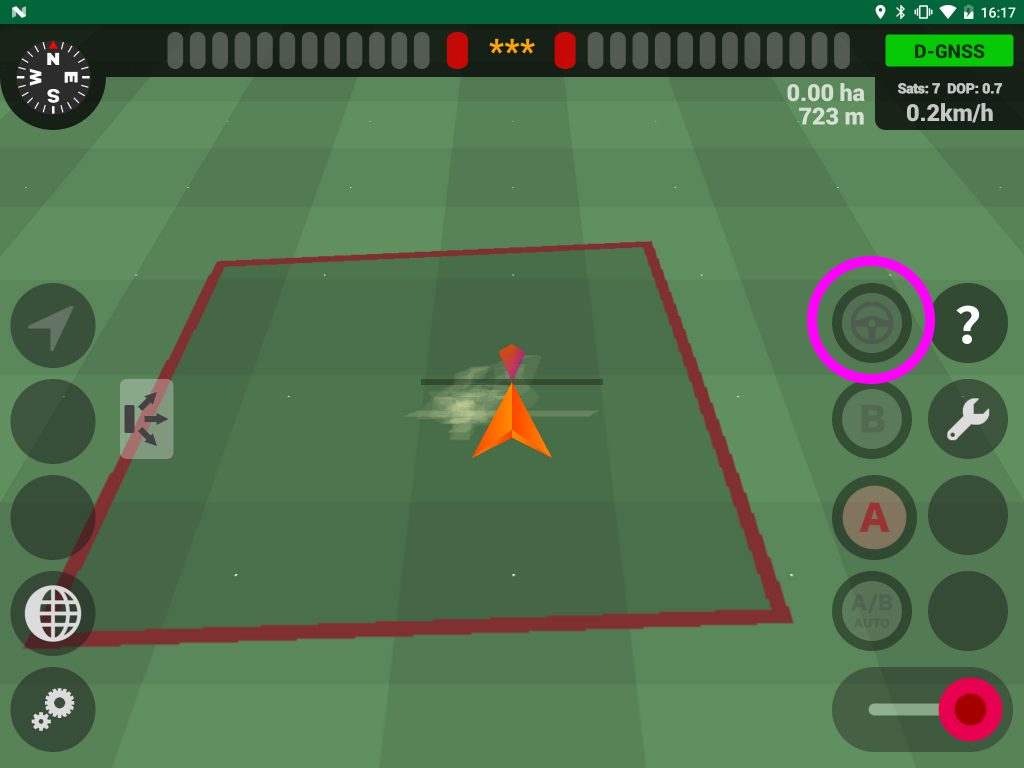
Um ícone de direção automática foi adicionado aos botões de operação no lado direito da tela de navegação. “Agora está pronto para ser lançado”AgriBus-AutoSteerEle é exibido para suportar, mas não pode ser usado antes de ser lançado. Eu apreciaria se você pudesse me seguir novamente.
Lançamentos de recursos do AgriBus-Now
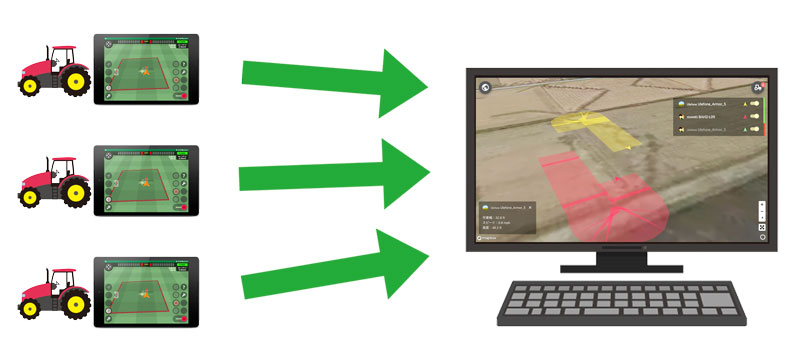
“AgriBus-Now” é uma função que permite confirmar a posição dos veículos e o status das operações em tempo real com o “AgriBus-Web”. Se você ativar “AgriBus-Now” no aplicativo, poderá navegar na imagem acima no lado do computador pessoal.
Mesmo se você tiver mais de um instrutor, poderá obter uma visão panorâmica de onde cada instrutor está trabalhando.
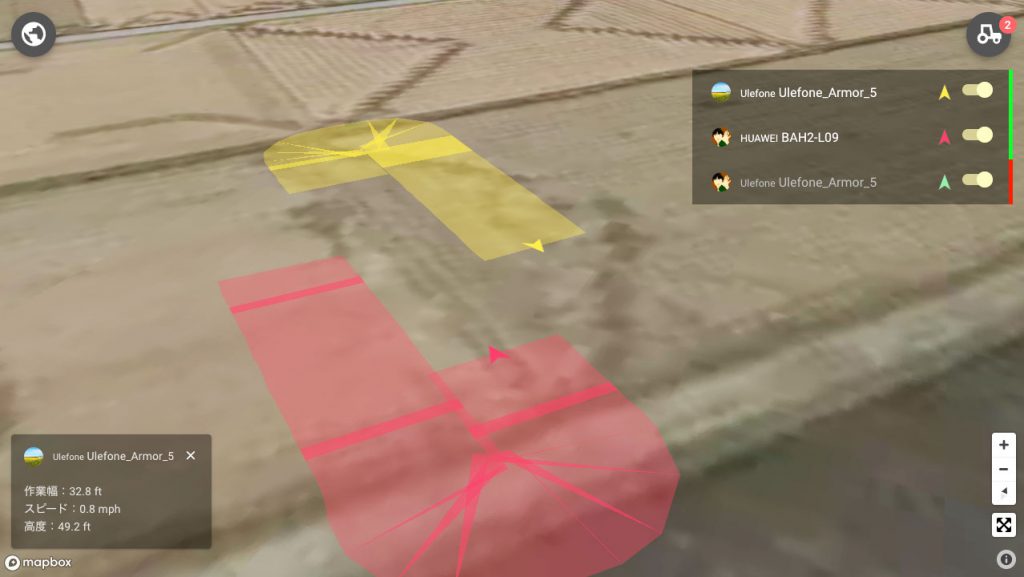
A figura acima mostra uma imagem do “AgriBus-Web” visualizada em um computador pessoal, e a posição atual, histórico de trabalho, altitude e velocidade também são exibidas para cada instrutor.
Imediatamente após o lançamento, apenas a exibição em tempo real é executada. No entanto, como a função de reprodução está sendo implementada após o lançamento, o trabalho passado será reproduzido à medida que o desenvolvimento avança.
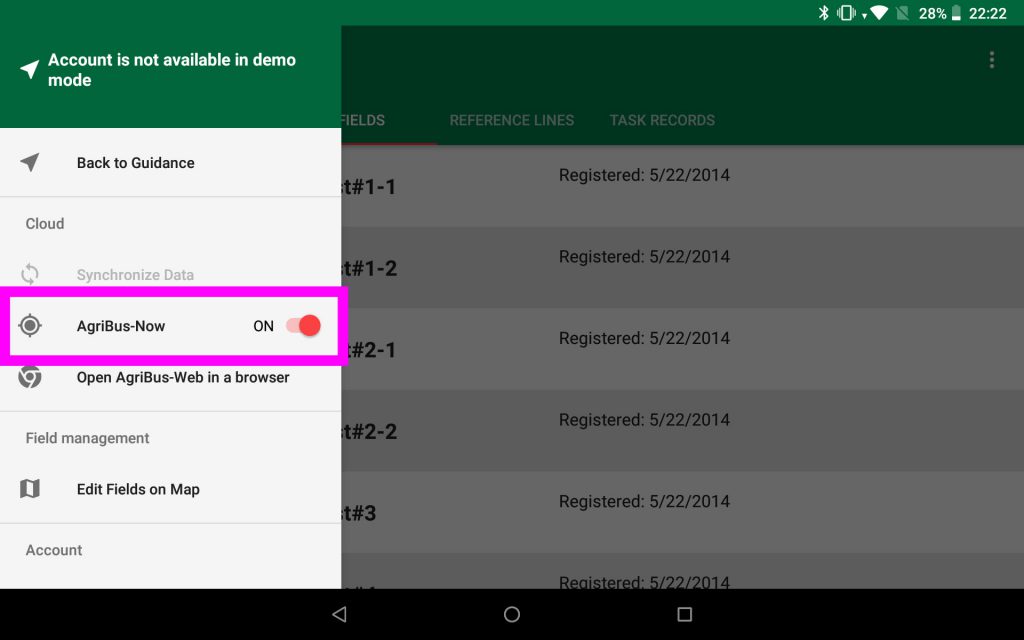
No lado do aplicativo, você pode definir se deseja enviar a posição atual ativando / desativando o menu de navegação no lado esquerdo da tela “AgriBus-Web”. (A configuração padrão é OFF.)
Para usar o AgriBus-Now, é necessária uma assinatura do Plano Padrão. Por favor, note que não pode ser usado em plano gratuito.
Alteração da disposição dos botões de controle da linha de referência (linha AB)


Os quatro botões a seguir no sistema de operação da linha de referência no lado direito da tela de navegação foram reposicionados no centro.
・ Botão para redefinir a linha de referência da posição atual
・ Botão que move a linha de referência um pouco para a direita
・ Botão que move a linha de referência ligeiramente para a esquerda
・ Botão para restaurar a linha de referência movida para o estado anterior à movimentação
Além disso, até que a linha de referência seja exibida pressionando os botões A e B, esses botões não são necessários e, portanto, foram ocultados.
Além disso, como é perturbado quando está no centro, torna-se translúcido como na imagem acima (segunda imagem) após um tempo de esfriamento após a exibição. Nesse caso, pressionar esses botões ou tocar na margem em qualquer lugar da tela de navegação retorna de translúcido para o original.
Adicionando botões de ajuda

Um botão de ajuda para o “?” O ícone, que descreve cada botão na tela de navegação, foi colocado no local em que o botão de operação da linha de referência foi movido.
Adicionando um Guia de Linha de Referência (Linear e Marcador)


O guia da linha de referência é uma exibição do guia para operar o veículo ao longo da linha de referência após definir a linha de referência (linha AB).
Anteriormente, apenas os números mostrados na barra de luzes na parte superior da tela (exibiam a largura do turno) e as luzes esquerda e direita eram usados, mas os dois seguintes foram adicionados desta vez.
・ Diretriz
・ Marcadores de guia
A diretriz é uma fina linha laranja exibida na primeira foto. Use isso como um método para medir o desvio na direção do veículo em relação à linha de referência vermelha / azul.
O marcador guia é uma marca vermelha ▼ exibida na segunda foto acima. Convém ajustar as alças para que os ▼ vértices se alinhem às linhas de referência vermelhas / azuis.
Eles estão desativados por padrão e quando a linha de referência é definida, e a mensagem “Toque na bússola na parte superior esquerda da tela e o mapa está voltado para você” é exibida.
Cada vez que você toca na bússola, o display muda na ordem de “display OFF” → “guia” → “marcador guia”. Tente por favor.
Alterar a cor do símbolo quando o preenchimento estiver desativado

Pressionar o botão deslizante no canto inferior direito ativa e desativa o preenchimento da trajetória. Anteriormente, o símbolo antes do veículo era vermelho quando a trajetória era preenchida e azul quando a trajetória não era preenchida. Para entender se está LIGADO em vermelho ou azul, mudei o estado DESLIGADO para cinza.
Este é o conteúdo desta versão.
Por favor, clique aqui para consultas sobre este lançamento. Agradecemos seus comentários e sugestões.
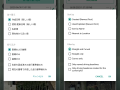

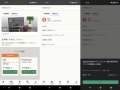

![[Alterações e Importantes] Alterações ao conteúdo de algumas funções e produtos de subscrição gratuitos](https://agri-info-design.com/wp-content/uploads/2022/11/planchange-ptbr-120x90.png)